0xc000012f错误代码 原因及修复指南
时间:2025-07-25 作者:游乐小编
电脑在运行某些程序时,可能会弹出错误提示,显示错误代码0xc000012f,并附带“无法在windows上运行”或“建议重新安装该程序”等信息。此类问题常见于启动特定软件或游戏时,影响使用体验。那么,这个0xc000012f错误到底代表什么?又该如何有效解决?本文将深入分析其成因,并提供切实可行的解决方案。

一、错误代码0xc000012f的含义
错误代码0xc000012f对应的系统提示为“Bad Image”,意味着Windows在加载某个程序所需的DLL文件时,发现该文件已损坏、格式不正确或与系统不兼容。这会导致程序无法正常启动,甚至直接崩溃。
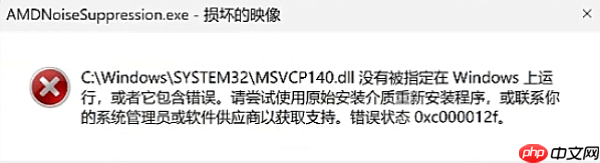
二、引发该错误的主要原因
1、DLL文件缺失或损坏
许多程序依赖于系统中的核心动态链接库(如MSVCP、VCRUNTIME等),一旦这些DLL文件丢失或被破坏,程序便无法顺利运行。
2、Visual C++ 运行库缺失或版本冲突
大量应用程序基于Microsoft Visual C++开发,必须依赖对应的运行库组件。若未安装相应版本,或已安装的版本损坏、不匹配,就会触发此类错误。
3、系统关键文件受损
由于病毒攻击、异常关机或硬盘故障等原因,可能导致Windows系统文件损坏,从而影响程序正常调用资源。
4、系统或软件更新后不兼容
在完成Windows更新或软件升级后,可能出现兼容性问题,尤其是旧版软件在新系统环境下运行时更容易出现加载失败的情况。
三、解决0xc000012f错误的有效方法
方法一:修复缺失的DLL文件
手动下载并替换缺失的DLL文件是一种快速应对方式。推荐使用专业工具如“星空运行库修复大师”,可自动扫描系统中缺失或异常的运行库文件,并进行修复。
1、点击上方按钮下载安装“星空运行库修复大师”,打开后切换至“DLL修复”功能,点击“一键扫描”。
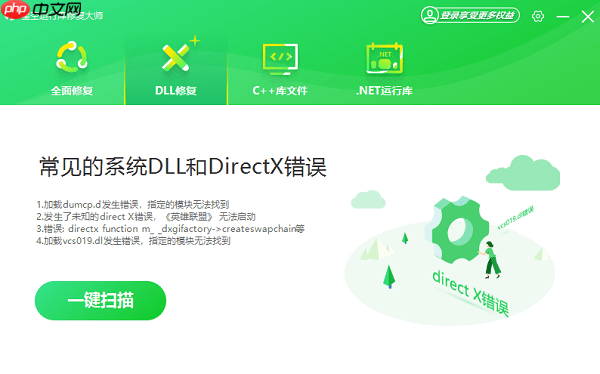
2、待扫描完成后,查看缺失的运行库列表,点击“立即修复”进行自动修复。
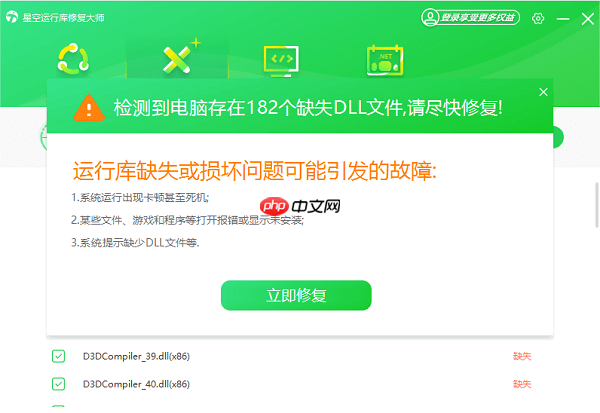
3、修复完成后重启计算机,再次尝试运行出错程序。
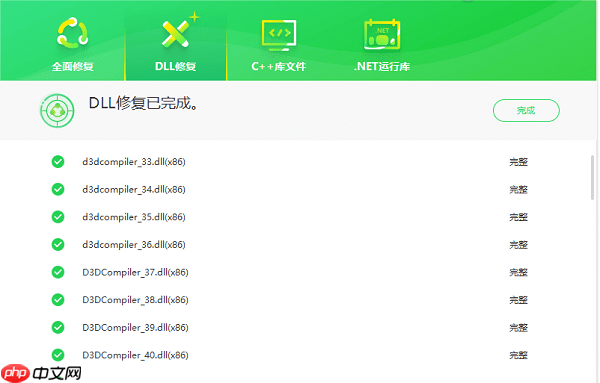
方法二:使用系统文件检查器(SFC)
通过SFC命令可检测并修复系统中损坏的文件。
1、在开始菜单搜索“命令提示符”,右键选择“以管理员身份运行”;
2、输入以下命令并按回车执行:
sfc /scannow
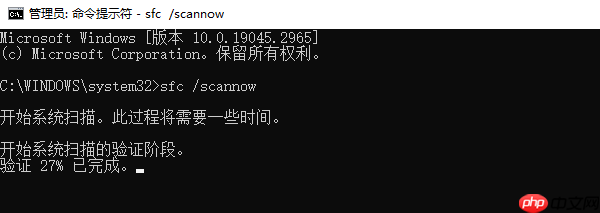
3、等待系统自动扫描并修复问题文件;
4、完成后重启电脑。
方法三:检查并更新系统驱动
过时或损坏的驱动程序可能引发系统异常。可借助“驱动人生”工具检测硬件状态及驱动健康情况,并进行修复。
1、点击上方按钮下载安装“驱动人生”,打开后进入“驱动管理”页面,点击“立即扫描”。
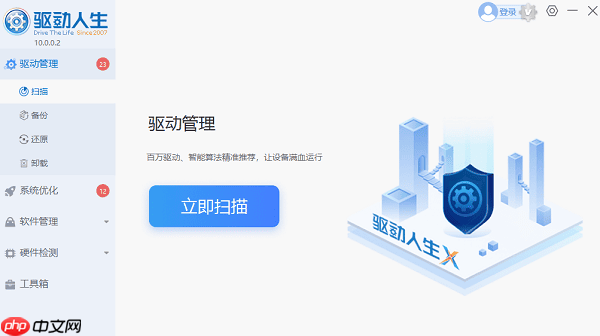
2、系统将识别出存在问题的驱动,列出可更新项,用户可选择一键升级。
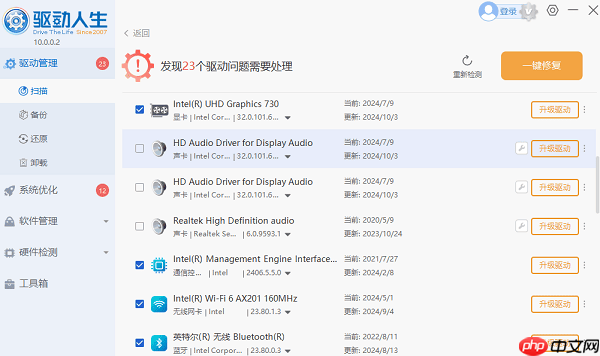
方法四:使用DISM工具修复系统映像
若SFC无法解决问题,可进一步使用DISM命令修复系统映像:
DISM /Online /Cleanup-Image /RestoreHealth
该命令将从微软服务器获取健康的系统镜像文件,替换损坏的部分。

方法五:重新安装故障程序
有时问题源于软件自身安装不完整或版本过旧。建议彻底卸载该程序,然后从游戏下载最新版本重新安装,确保兼容性和完整性。
小编推荐:
相关攻略
更多 - Win11 KB5063878更新现漏洞:可能导致SSD/HDD硬盘异常 08.30
- Win11升级遇冷?多数用户仍坚守Win10系统 08.30
- 微软商店更新限制:Win11/10用户仅可暂停应用自动更新5周 08.30
- 微软将于下月停止支持Windows域控制器两项注册表键,时隔三年重大更新 08.30
- 微软Windows 10即将停止支持,用户需尽快升级系统 08.29
- 微软Copilot强势入驻Windows 11开始菜单,AI功能深度整合 08.29
- Windows 11截图工具升级:新增实时标注功能 08.29
- Win11升级AI多模态交互:语音+视觉情境感知,微软详解新功能 08.29
热门推荐
更多 热门文章
更多 -

- 神角技巧试炼岛高级宝箱在什么位置
-
2021-11-05 11:52
手游攻略
-

- 王者荣耀音乐扭蛋机活动内容奖励详解
-
2021-11-19 18:38
手游攻略
-

- 坎公骑冠剑11
-
2021-10-31 23:18
手游攻略
-

- 原神卡肉是什么意思
-
2022-06-03 14:46
游戏资讯
-

- 《臭作》之100%全完整攻略
-
2025-06-28 12:37
单机攻略
























